

STM32CubeMx入门教程(5):ADC应用
控制/MCU
1920人已加入
描述
导语“在本次教程中我们使用指南者开发板的ADC功能,实现ADC电压采样转换。本项目在USART项目(参考USART章节)的基础上配置ADC,通过将采集到的数据转化为电压值在串口上打印出来。”
第一节 系统要求
•硬件
野火指南者开发板
•软件
CubeMx &MDK & 串口调试助手
•原理图
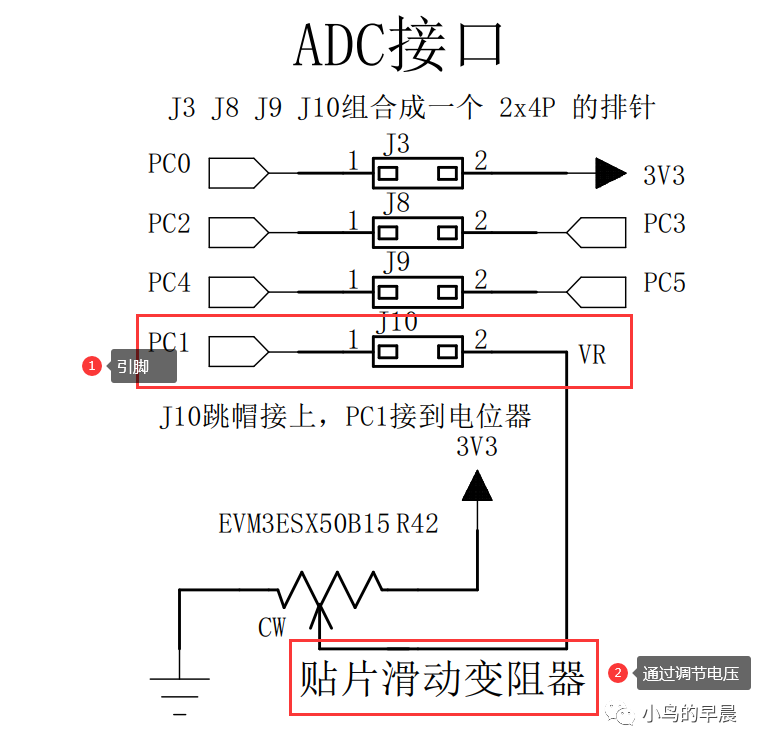
第二节 CubeMX配置
在CubeMx 中设置ADC,选择PC1对应的11通道,ADC1,参数根据下图设置:

第三节 MDK代码编写
CubeMx 初始化代码配置后使用MDK打开项目,主main.c 文件中添加电压转化函数和定义变量:
float adc_conv_value(uint16_t value);
uint16_t adc_value; // 采集到的数据
float adc_con_value; // 转化后的实际电压值
在main.c 的自定义代码段4编写转换函数:
/*电压参考值为3.3V ADC 为12位,4096**/
float adc_conv_value(uint16_t value)
{
return (float)value/4096*3.3; //ADC 转换后的值转换为实际的电压值
}
在main函数的主循环while中添加ADC采样和打印采样电压值的函数:
// 代码开始从这儿写:
HAL_ADC_Start(&hadc1);
HAL_ADC_PollForConversion(&hadc1, 10);
adc_value=HAL_ADC_GetValue(&hadc1);
printf("ADC1 channel 11 value=%4d\\r\\n",adc_value);
adc_con_value=adc_conv_value(adc_value);
printf("ADC1 channel 11 real V value=%4.3f\\r\\n",adc_con_value);
HAL_Delay(500);
编译项目后下载到开发板中。
第四节 效果演示
现在我们通过串口打印采集的实际值和转换后的电压值:

可以通过调节滑动变阻器观察采集到数据变化,value是12位的整数值,realVvalue是转化后的实际电压值。
代码分析:
(1)HALADCStart(&hadc1); 是启动ADC1转换。
(2)HALADCPollForConversion(&hadc1, 10);是等待转换结束。
(3)adcvalue=HALADC_GetValue(&hadc1);是获取转换结果。
(4)adcconvalue=adcconvvalue(adc_value);是自定义的转换结果转化为实际电压值的函数。
声明:本文内容及配图由入驻作者撰写或者入驻合作网站授权转载。文章观点仅代表作者本人,不代表电子发烧友网立场。文章及其配图仅供工程师学习之用,如有内容侵权或者其他违规问题,请联系本站处理。
举报投诉
- 相关推荐
- 热点推荐
- adc
- 串口
- 开发板
- USART
- stm32cubemx
-
STM8CubeMX和STM32CubeMX功能一样吗?2023-10-31 2555
-
基于STM32U5 的 STM32CubeMX环境搭建2023-09-21 2495
-
STM32CubeMx入门教程(1):点亮LED2023-07-11 4774
-
AN5426_STM32CubeMX 5_4_0的中间组件工程迁移到STM32CubeMX 5_5_02022-11-21 527
-
STM32CubeMX与HAL库学习--ADC与USART的简单练习2022-01-12 960
-
STM32入门1——STM32CubeMX使用说明2021-12-27 1011
-
STM32CubeMX 窗口及工具介绍2021-12-14 1022
-
STM32cubemx教程及STM32入门(一)2021-12-07 1618
-
STM32CUBEMX配置教程(十二)STM32的定时器触发的固定频率ADC采样(使用DMA)2021-11-24 2397
-
浅谈stm32cubemx安装教程2020-03-25 20394
-
第三讲 - STM32CubeMX工具入门2019-11-25 1916
-
stm32cubemx教程2015-11-02 1730
全部0条评论

快来发表一下你的评论吧 !

